TeamSpeak (speak.hamk.fi)
Puheneuvottelun käynnistäminen ja siihen liittyminen
Kun olet sopinut puheneuvottelun Hamkin palvelimella tiettyyn kellonaikaan, toimi seuraavasti:
- Tarkista että koneesi on asianmukaisesti Internet-yhteydessä (puhelinmodemiyhteys on riittävä).
- Tarkista että kuuloke- ja mikrofoniliitännät toimivat.
- Käynnistä TeamSpeak-ohjelma.
- Valitse valikosta “Connection”, “Quick Connect”.
- Kirjoita Server address —kenttään palvelimen kutsunimi "speak.hamk.fi" ja Nickname-kenttään oma nimesi. Muut kentät jätetään tyhjäksi.
- Paina “Connect”.
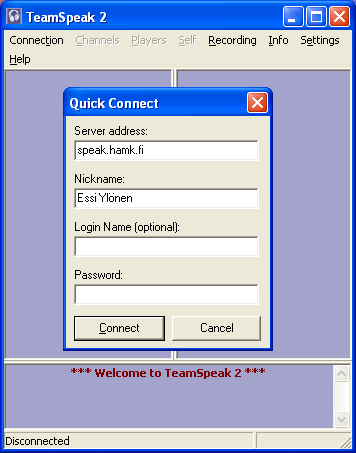
- Saat kuulokkeissa kuuluvan ilmoituksen ”Link engaged” sekä tervetulotoivotuksen ruudulle.
- Siirry sovitulle keskustelualueelle kaksoisnäpäyttämällä oikeaa työskentelytilan nimeä. Saat ilmoituksen siirtymisestä myös kuulokkeisiisi.
- Työskentelytilassa näet kaikki sillä hetkellä sisään kirjautuneena olevat kokouskumppanisi. Vihreä valo osoittaa, kuka kulloinkin käyttää puheenvuoroa, eli painaa Ctrl-näppäintä koneellaan.
- Kokouksen päätyttyä yhteys suljetaan oikean yläkulman punaisesta rastista. Saat sulkeutumisesta vielä ilmoituksen kuulokkeisiisi.
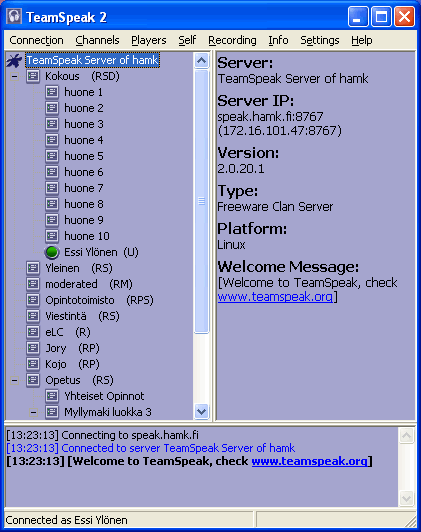
Tuttujen ihmisten kanssa kokouksenpito sujuu vaivattomasti ja on jopa
tehokkaampaa kuin kasvokkain ollen, jossa osallistujilla tavallisesti
ei ole omaa tietokonetta käytettävissään. Merkittävin
säästö tapahtuu kuitenkin matkakustannuksissa ja matkustusajan
vähentymisessä.
Kun TeamSpeak-ohjelmaa käytetään neuvottelu - tai kokoustilassa
kaiuttimien ja mikrofonien kautta, käytetään ohjelmassa
asetuksia, jotka näkyvät oikealla olevassa kuvassa —>
Tarkistetaan siis että ohjelma tunnistaa äänen automaattisesti. Valitse
sopiva herkkyystaso liukusäätimestä. Valinta tapahtuu seuraavasti:
- Valitse Settings, Sound Input/Output Settings
- Valitse Voice Activation ja säädä liukusäätimestä mikrofonin äänentunnistus sopivalle tasolle niin, että mikrofonit käynnistyvät jo lähes kuiskausäänestä.
- Sulje näyttöikkuna valinnalla Close.
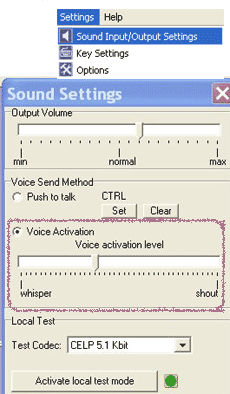
Lisäksi TeamSpeakissa ohjelmoidaan ALT-näppäin mikrofonin mykistysnäppäimeksi.
Tämä tapahtuu seuraavasti:
- Valitse Settings, Key Settings
- Valitse seuraavasta valikosta Add
- Valitse seuraavaksi aukeavasta ikkunasta Toggle, Mute microphone
- Paina Set-painiketta
- Ohjelma pyytää Sinua nyt painamaan sitä näppäintä, jolla haluat mikrofonin mykistyksen tapahtuvan.
- Paina Alt.
- Hyväksy OK
Tämän jälkeen mikrofonin mykistäminen tapahtuu painamalla Alt-näppäintä ja uudelleen aktivoiminen painamalla Alt-näppäintä uudelleen.
Nämä toimenpiteet tehdään TeamSpeak-ohjelmaa käytettäessä silloin, kun muulloin korvakuulokekäytössä oleva kone aktivoidaan neuvotteluhuonekäyttöön. Neuvotteluhuoneen kiinteässä koneessa nämä asetukset voivat olla aina voimassa.
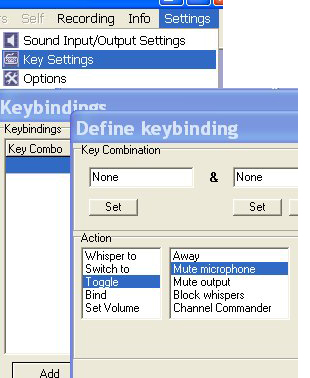
Ohjelman antamat kuulutusäänet voi poistaa valinnalla Settings/Options/Sound Notifications. Kaiuttimilla varustetussa kokoustilassa tämä on miltei välttämätöntä silloin, kun käytetään Alt-näppäintä mikrofonin mykistämiseen. Muussa tapauksessa ohjelma kuuluttaisi jatkuvasti mikrofonin poistosta ja aktivoinnista.
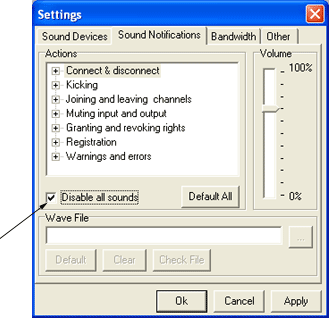



Oppimisaihio on toteutettu eOsaajan
taidot —projektille.
Tekijät: sisältö ja tekninen toteutus FT Jorma Saarinen ja Essi
Ylönen HAMK eLearning Centre 2004.